Fermeture des séquences – Grass Valley EDIUS Pro v.7.7 Manuel d'utilisation
Page 300
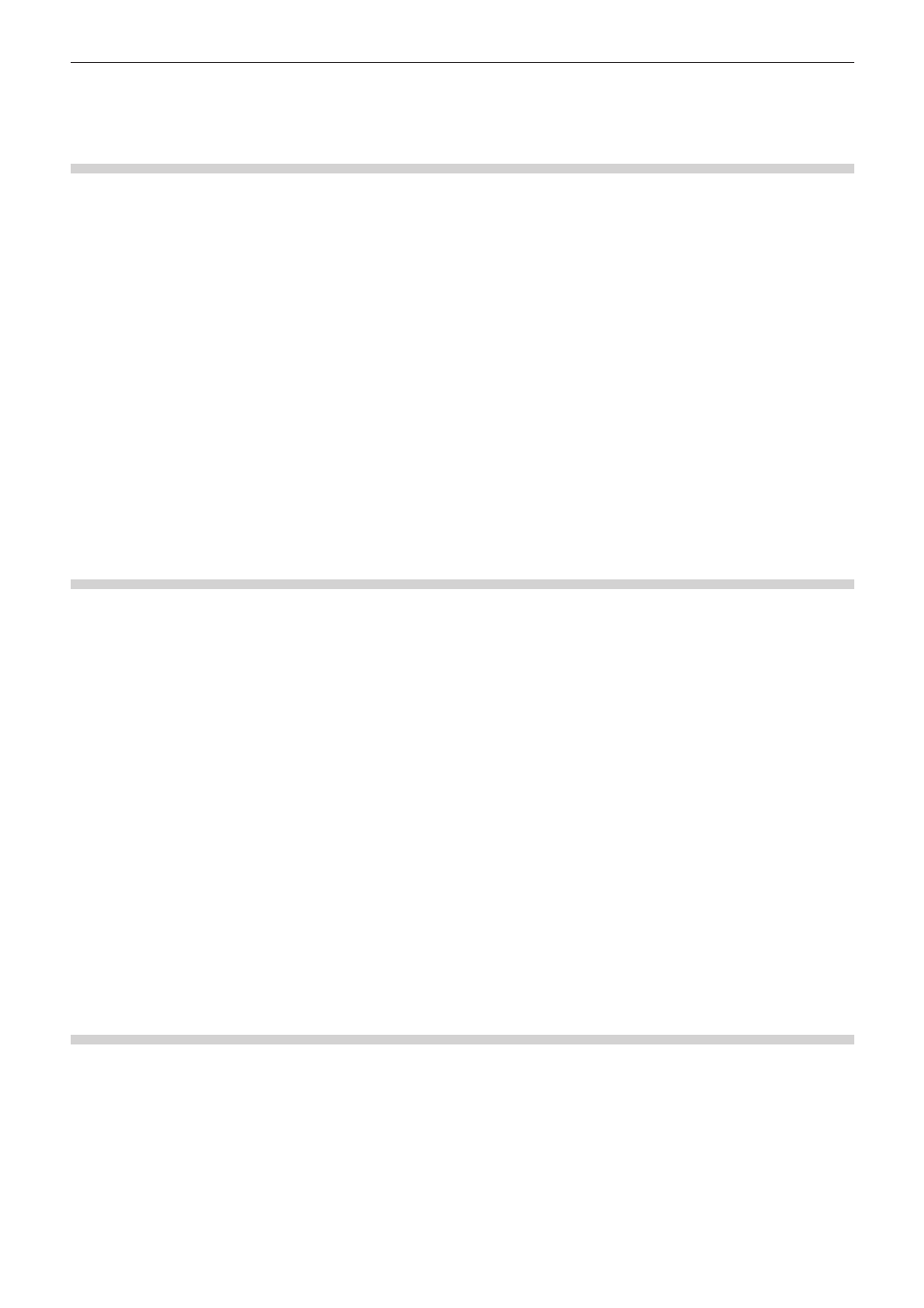
Chapitre 6 Éditer les lignes temporelles — Séquences
300
1
Alternative
f
Faites un clic droit sur le clip de séquence de ligne temporelle dans le bac, puis cliquez sur [Ouvrir la séquence].
Fermeture des séquences
1)
Cliquez avec le bouton droit de la souris sur l’onglet de séquence, puis cliquez sur [Fermer cette
séquence].
1
Alternative
f
Cliquez sur [Affichage] dans la barre de menu, puis cliquez sur [Fermer la séquence] → [Séquence active].
2
f
Vous pouvez fermer toutes les séquences en cours d’affichage sauf une, par l’opération suivante.
g
Faites un clic droit sur l’onglet de la séquence à conserver, puis cliquez sur [Fermer toutes les séquences].
g
Cliquez sur l’onglet de la séquence à laisser, puis cliquez sur [Affichage] → [Fermer la séquence] → [Toutes les séquences sauf la
séquence active] dans la barre de menu.
f
Vous ne pouvez pas fermer toutes les séquences affichées dans la fenêtre de ligne temporelle.
Edition concrète de clips au moyen de la fonction d’imbrication de
séquence
Enregistrement de clips de la ligne temporelle dans le bac en tant que séquences
Vous pouvez enregistrer dans le bac les clips situés entre les points d’entrée et de sortie de la ligne temporelle. Vous pouvez également
sélectionner un clip à enregistrer dans le bac en tant que clip de séquence de ligne temporelle.
1)
Réglage des points d’entrée et de sortie dans la ligne temporelle
f
« Réglage des points d’entrée et de sortie sur la ligne temporelle » (w page 228)
f
Sélectionnez un clip lorsque vous enregistrez un clip de la ligne temporelle dans le bac en tant que clip de séquence de ligne temporelle.
2)
Cliquez sur [Modifier] dans la barre de menu, puis cliquez sur [Ajouter un point de coupure] →
[Entrée/Sortie] ou [Clip sélectionné].
f
Lorsque vous cliquez sur [Entrée/Sortie], la plage comprise entre les points d’entrée et de sortie est enregistrée dans le bac en tant que
clip de séquence de ligne temporelle, et lorsque vous cliquez sur [Clip sélectionné], le clip sélectionné est enregistré.
2
f
Vous pouvez convertir un clip vidéo entre les points d’entrée et de sortie de la ligne temporelle en une séquence à placer sur une piste.
Après avoir défini les points d’entrée et de sortie sur la ligne temporelle, cliquez sur [Modifier] dans la barre de menu, puis sur [Définir
la séquence entre les points d'entrée et de sortie]. Le clip situé entre les points d’entrée et de sortie est placé sur la piste en tant que
séquence, et le clip de séquence de ligne temporelle est également enregistré dans le bac en même temps. Si l’espace sur la piste est
insuffisant pour y placer un clip, une nouvelle piste V est ajoutée.
f
Les séquences actives de la fenêtre de ligne temporelle peuvent être enregistrées dans le bac en tant que clips de séquence de ligne
temporelle par l’opération suivante.
g
Cliquez avec le bouton droit de la souris sur l’onglet de séquence, puis cliquez sur [Ajouter au chutier].
g
Cliquez sur [Modifier] dans la barre de menu, puis cliquez sur [Ajouter un point de coupure] → [Tous].
Créations de clips de séquence de ligne temporelle vides sur les pistes
Il vous est possible de placer à l’avance un clip de séquence de ligne temporelle vide au niveau de l’emplacement d’insertion de séquence.
1)
Placez le curseur de ligne temporelle à l’emplacement où vous souhaitez créer un clip de séquence
de ligne temporelle.
2)
Faites un clic droit sur la piste où vous souhaitez créer la séquence, puis cliquez sur [Nouvelle
séquence].
f
Un clip de séquence de ligne temporelle vide est placé sur la piste, avec comme point d’entrée l’emplacement du curseur de ligne
temporelle. Il est également enregistré dans le bac en même temps.